Создание стандартного тумана
- Выделите или создайте нацеленную камеру.
- Настройте область действия тумана Environment Range для данной камеры.
- Активизируйте окно проекции камеры.
- Откройте вкладку Environment и добавьте эффект Fog (Туман). Появится свиток Fog Parameters (Параметры тумана) – см. рис. 15.39.
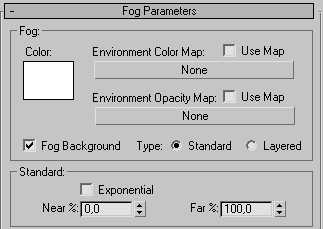
Рис. 15.39. Настройка цвета, расползания и других параметров тумана в свитке Fog Parameters - Выберите тип тумана Standard (Стандартный).
- Визуализируйте сцену, чтобы посмотреть, как она выглядит с настройками стандартного тумана по умолчанию (рис. 15.40).
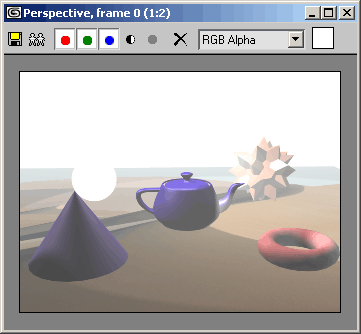
Рис. 15.40. Так выглядит стандартный туман с настройками по умолчанию - Настройте параметры тумана. Выберите варианты Near (Ближний) или Far (Дальний), чтобы сцена затуманивалась от ближней к дальней границе диапазона или наоборот. Установите флажок Exponential (Экспоненциальный), чтобы усилить уровень действия тумана по мере удаления или приближения.
- Визуализируйте сцену, чтобы посмотреть на результат настройки.
Совет
Изменить цвет тумана можно с помощью индикатора цвета в свитке Fog Parameters.
Если вы не хотите, чтобы туман скрывал фон, снимите флажок Fog Background (Tyманный фон) – см. рис. 15.41.
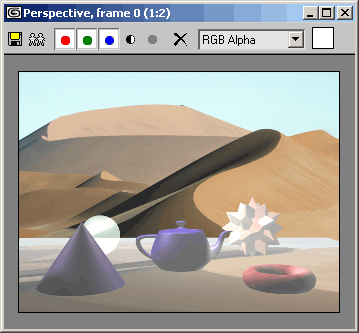
Рис. 15.41. Выключение затуманивания фона создает странную картину туманных объектов на четком фоне
